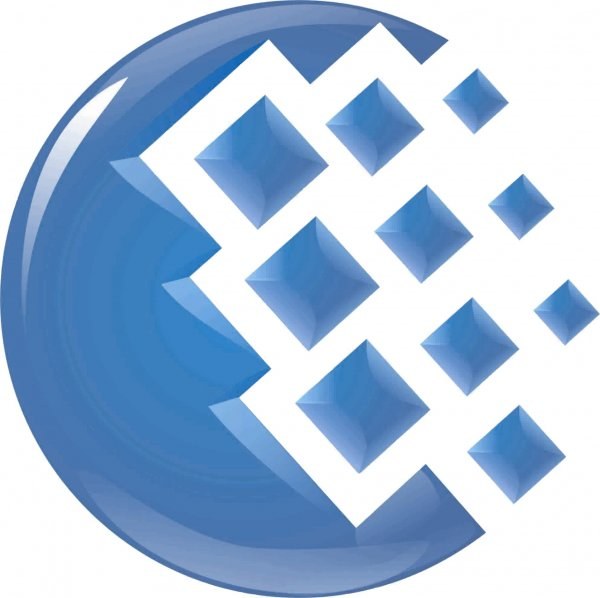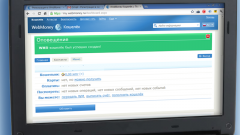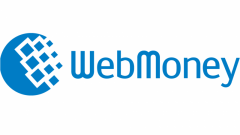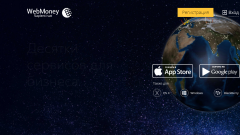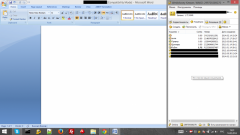Вам понадобится
- Программное обеспечение WebMoney Keeper Classic.
Инструкция
1
C официального сайта компании WebMoney можно скачать специальную программу, при помощи которой можно не только проверять состояние своего кошелька, но и выполнять различные финансовые операции. Быть может единственным минусом данной программы является отсутствие поддержки других платформ, отличных от Windows, например, целое семейство операционных систем Linux.
2
Загруженный файл имеет название wmk_ru.exe. Запустите его, чтобы произвести установку программы на ваш компьютер. Обратите внимание на подсказки «Мастера установки», с его помощью вы сможете установить эту программу легко и быстро. В завершении установки основной программы вам будет предложено выполнить загрузку дополнительной утилиты WebMoney Advisor - дополнение к вашему браузеру, которое определяет оценку каждого сайта на предмет его рейтинга на сайте WebMoney (градация положительных и отрицательных отзывов).
3
Если после установки данного ПО автоматического запуска не произошло, запустите программу из списка «Все программы» меню «Пуск». При запуске программы на экране появляется диалоговое окно, при помощи которого можно получить доступ к своим электронным кошелькам. Выберите способ авторизации — если у вас есть файлы ключей, укажите к ним путь. Самый надежный способ авторизации — это использование пары «число-ответ» сервиса E-num storage.
4
Выберите предложенный выше сервис, получите код на свой мобильный телефон и введите его в пустое поле открытого окна. Если число совпало, перед вами появится окно для ввода своего секретного пароля, который позволяет получить доступ к аккаунту на вашем WMID'e.
5
Теперь на экране появится узкая полоска окна, здесь вы можете проверить количество денег в своем кошельке и выполнить операции транзакции. Для завершения работы с электронными деньгами достаточно нажать правой кнопкой мыши на значке с изображением муравья в трее и выбрать пункт «Закрыть».